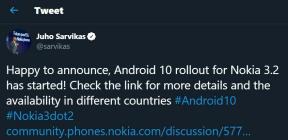يستمر Facebook في التعطل أو توقف الخطأ في OnePlus 8 Pro: كيفية الإصلاح
دليل استكشاف الأخطاء وإصلاحها / / August 05, 2021
نحن معتادون جدًا على استخدام تطبيقات الوسائط الاجتماعية مثل Facebook و Twitter و Snapchat و Messenger. لكن في بعض الأحيان أثناء استخدامه ، نواجه أعطالًا غير مرغوب فيها وأحيانًا يتعطل في كل حين ويجعل استخدام التطبيق مستحيلًا. في بعض الأحيان يكون الأمر متعلقًا بالأجهزة وأحيانًا يعتمد على التطبيق ، وربما بعض الأخطاء من جانب التطبيق. اتبع دليل استكشاف الأخطاء وإصلاحها هذا لإصلاحه عندما يستمر Facebook في التعطل أو توقف الخطأ في OnePlus 8 Pro.
في هذه المقالة ، سنرشدك في استكشاف المشكلة حيث يستمر Facebook في التعطل أو توقف الخطأ في OnePlus 8 Pro. سنحاول معرفة سبب حدوث المشكلة حتى نتمكن من التعامل معها بشكل فعال. بعد مواجهة هذا الخطأ ، سيتوقف تطبيق رسائلك عن العمل وسيتعين عليك حله من خلال إيجاد حلول من مختلف المنتديات والمواقع الإلكترونية. لكنه مشروع كبير حقًا لإيجاد الحلول وتجربتها واحدًا تلو الآخر ، أليس كذلك؟

جدول المحتويات
-
1 إصلاح ، يستمر Facebook في التعطل أو توقف الخطأ في OnePlus 8 Pro
- 1.1 تحقق من الخطأ
- 1.2 استكشاف أخطاء تطبيق Facebook وإصلاحها
- 1.3 تحديث التطبيق
- 1.4 إعادة تعيين تفضيلات التطبيق
- 1.5 امسح ذاكرة التخزين المؤقت من وضع الاسترداد
- 1.6 استكشاف أخطاء التطبيقات في الوضع الآمن وإصلاحها
- 1.7 أعد ضبط جهازك
- 2 خاتمة
إصلاح ، يستمر Facebook في التعطل أو توقف الخطأ في OnePlus 8 Pro
تحقق من الخطأ
تترافق أعطال Facebook برسالة عامة مثل "Facebook يواصل التوقف" أو "Facebook has been توقفت." عادةً ما تكون مثل هذه الأخطاء عديمة الفائدة ولا تشير عادةً إلى سبب محدد لذلك يمكنك تجاهله معهم. ومع ذلك ، إذا كان لديك رمز خطأ فريد ، فتأكد من تدوينه وإجراء بحث سريع على Google عنه. إذا كنت محظوظًا وكان هناك حل متاح عبر الإنترنت ، فيمكن أن يساعدك ذلك في حل المشكلة بسرعة.
استكشاف أخطاء تطبيق Facebook وإصلاحها
فرض إيقاف التطبيقات
يمكنك القيام بذلك للتأكد من إغلاق جميع التطبيقات النشطة وتلك التي تعمل في الخلفية. في بعض الأحيان ، يمكن أن تؤدي العديد من التطبيقات والخدمات التي تعمل معًا إلى إرباك النظام والتسبب في إيقاف التشغيل العشوائي أو ارتفاع درجة الحرارة.
- افتح درج التطبيق ثم انقر فوق الإعدادات.
- اضغط على التطبيقات والإشعارات.
- إذا كنت تبحث عن نظام أو تطبيق افتراضي ، فانقر على المزيد من الإعدادات أعلى اليمين (رمز النقاط الثلاث).
- حدد إظهار تطبيقات النظام.
- ابحث عن التطبيق الذي تريد إيقافه وانقر عليه.
- اضغط على فرض الإيقاف.
- هذا كان هو.
مسح ذاكرة التخزين المؤقت للتطبيق
- افتح درج التطبيق ثم انقر فوق الإعدادات.
- اضغط على التطبيقات والإشعارات.
- الآن ، انقر فوق عرض جميع التطبيقات.
- إذا كنت تبحث عن نظام أو تطبيق افتراضي ، فانقر على المزيد من الإعدادات أعلى اليمين (رمز النقاط الثلاث).
- حدد إظهار تطبيقات النظام.
- ابحث عن التطبيق الذي تريد مسح ذاكرة التخزين المؤقت وانقر فوقه.
- انقر فوق التخزين.
- اضغط على زر مسح ذاكرة التخزين المؤقت.
- أعد تشغيل الجهاز وتحقق من المشكلة.
مسح بيانات التطبيق
- افتح درج التطبيق ثم انقر فوق الإعدادات.
- اضغط على التطبيقات والإشعارات.
- الآن ، انقر فوق عرض جميع التطبيقات.
- إذا كنت تبحث عن نظام أو تطبيق افتراضي ، فانقر على المزيد من الإعدادات أعلى اليمين (رمز النقاط الثلاث).
- حدد إظهار تطبيقات النظام.
- ابحث عن التطبيق الذي تريد مسح البيانات وانقر فوقه.
- انقر فوق التخزين.
- اضغط على زر مسح البيانات.
- أعد تشغيل الجهاز وتحقق من المشكلة.
تحديث التطبيق
للتحقق من تحديثات تطبيق Play Store على جهاز Galaxy الخاص بك:
- افتح تطبيق Play Store.
- انقر فوق رمز المزيد من الإعدادات أعلى اليسار (ثلاثة خطوط أفقية).
- انقر فوق تطبيقاتي وألعابي.
- انقر فوق تحديث أو تحديث الكل.
إذا كنت تستخدم اتصال البيانات الخلوية ، فنحن نقترح عليك التحديث عبر شبكة wifi فقط لتجنب الرسوم الإضافية. إليك الطريقة:
- افتح تطبيق Play Store.
- انقر فوق رمز المزيد من الإعدادات أعلى اليسار (ثلاثة خطوط أفقية).
- اضغط على الإعدادات.
- انقر فوق تفضيل تنزيل التطبيق.
- حدد عبر wifi فقط (حدد عبر أي شبكة إذا لم يكن لديك wifi).
- انقر فوق تم.
تأكد أيضًا من تحديث تطبيقاتك طوال الوقت من خلال تمكين خيار التحديث التلقائي.
- انقر فوق تطبيقات التحديث التلقائي.
- انقر فوق شبكة wifi فقط (حدد عبر أي شبكة إذا لم يكن لديك wifi).
- انقر فوق تم.
أعد تثبيت التطبيقات
فيما يلي خطوات حذف أو إلغاء تثبيت أحد التطبيقات على OnePlus:
- من الشاشة الرئيسية ، اسحب لأعلى أو لأسفل من وسط الشاشة للوصول إلى شاشة التطبيقات.
- افتح تطبيق الإعدادات.
- اضغط على التطبيقات والإشعارات.
- الآن ، انقر فوق عرض جميع التطبيقات.
- تأكد من تحديد الكل (أعلى اليسار). إذا لزم الأمر ، فانقر فوق رمز القائمة المنسدلة (أعلى اليسار) ثم حدد الكل.
- حدد ثم حدد التطبيق المناسب. إذا لم تكن تطبيقات النظام مرئية ، فانقر على رمز المزيد من الخيارات (أعلى اليمين) ثم حدد إظهار تطبيقات النظام.
- انقر فوق إلغاء التثبيت لحذف أحد التطبيقات.
- انقر فوق موافق للتأكيد.
هناك طريقة أخرى لإلغاء تثبيت أحد التطبيقات بسهولة وهي الانتقال إلى الشاشة الرئيسية أو شاشة التطبيقات مع الاستمرار في الضغط على أيقونة التطبيق. إليك الطريقة:
- انتقل إلى الشاشة الرئيسية أو شاشة التطبيقات.
- ابحث عن التطبيق الذي تريد حذفه.
- اضغط مع الاستمرار على أيقونة التطبيق.
- حدد إلغاء التثبيت.
بمجرد إلغاء تثبيت التطبيق ، أعد تشغيل الجهاز وأعد تثبيته للتحقق من المشكلة مرة أخرى.
إعادة تعيين تفضيلات التطبيق
- افتح درج التطبيق ثم انقر فوق الإعدادات.
- اضغط على التطبيقات والإشعارات.
- اضغط على المزيد من الإعدادات في الجزء العلوي الأيمن (أيقونة ثلاثية النقاط).
- حدد إعادة تعيين تفضيلات التطبيق.
- أعد تشغيل جهازك وتحقق من المشكلة.
امسح ذاكرة التخزين المؤقت من وضع الاسترداد
في حال كنت لا تعرف ما هو الاسترداد ، فإن أول شيء يرنه برنامج bootloader هو الاسترداد. يشير وضع الاسترداد إلى قسم خاص قابل للتمهيد يحتوي على تطبيق استرداد مثبت فيه. ويمكنك إصلاح بعض المشكلات بهاتفك. اتبع الخطوات لمسح ذاكرة التخزين المؤقت من وضع الاسترداد:
- قم بإيقاف تشغيل جهاز OnePlus الخاص بك.
- الآن اضغط مع الاستمرار على زري الطاقة وخفض مستوى الصوت في آنٍ واحد حتى ترى خيارات وضع الاسترداد على جهازك.
- بمجرد رؤية خيارات الاسترداد ، يمكنك التخلي عن الزرين.
- ستظهر قائمة شاشة الاسترداد الآن.
- استخدم زر مستوى الصوت للانتقال إلى Wipe Cache Partition ثم اضغط على زر التشغيل لتأكيد التحديد.
- انتظر حتى يمسح جهازك جميع ذاكرة التخزين المؤقت أو البيانات المؤقتة من قسم النظام.
- اضغط على زر التشغيل مرة أخرى لإعادة تشغيل الجهاز.
هذا يمسح جميع البيانات المؤقتة من الجهاز. وبعد ذلك يعمل كالجديد.
استكشاف أخطاء التطبيقات في الوضع الآمن وإصلاحها
في حالة عدم معرفتك بالوضع الآمن ، في الوضع الآمن ، يقوم النظام مؤقتًا بتعطيل جميع تطبيقات الجهات الخارجية التي ثبتها على جهازك. من خلال القيام بذلك ، يمكننا معرفة التطبيق الذي يسبب المشكلة. اتبع الخطوة التالية لتشغيل الوضع الآمن:
- قم بإيقاف تشغيل جهاز OnePlus.
- اضغط مع الاستمرار على زر التشغيل.
- على الشاشة ، اضغط مع الاستمرار على إيقاف التشغيل.
- انقر فوق "موافق" لإعادة التشغيل في الوضع الآمن.
بعد اكتشاف التطبيقات التي تسبب المشكلة ، اتبع الخطوات التالية لإلغاء تثبيتها (إذا لزم الأمر):
- افتح درج التطبيق ثم انقر فوق الإعدادات.
- اضغط على التطبيقات والإشعارات.
- الآن ، انقر فوق عرض جميع التطبيقات.
- اضغط على أحد التطبيقات ، ثم انقر فوق إلغاء التثبيت.
- انقر فوق موافق للمتابعة.
أعد ضبط جهازك
تنصل
ستؤدي إعادة تعيين إعدادات المصنع إلى حذف كل شيء ، لذلك تريد التأكد من إنشاء نسخة من بياناتك مثل الصور ومقاطع الفيديو والمستندات والنصوص وما إلى ذلك. سابق وقته.
اعدادات المصنع
- افتح درج التطبيق ثم انقر فوق الإعدادات.
- اضغط على ثم اضغط على النظام.
- الآن ، انقر فوق خيارات إعادة التعيين
- اضغط على محو جميع البيانات (إعادة ضبط المصنع).
- أخيرًا ، انقر فوق RESET PHONE.
- لا تحدد مربع الاختيار التخزين الداخلي. حدده فقط إذا كنت متأكدًا من أنك قمت بنسخ كل شيء احتياطيًا على وحدة التخزين الداخلية ، بما في ذلك الصور ومقاطع الفيديو والموسيقى والمستندات والملفات الأخرى.
- اضغط على زر مسح كل شيء الآن ودع الهاتف يقوم بعمله.
- سيتم إعادة تشغيل الجهاز تلقائيًا بعد إجراء إعادة ضبط المصنع.
من الصعب إعادة
- أولاً ، قم بإيقاف تشغيل هاتفك بشكل طبيعي.
- لتشغيله ، اضغط مع الاستمرار على أزرار رفع الصوت + الطاقة في نفس الوقت.
- لا تطلقها حتى ترى شعار OnePlus على الشاشة.
- اضغط على خيار "Wipe data / Factory reset".
- انقر الآن على خيار "Wipe data / Factory reset" لتأكيد اختيارك.
- ستتم إعادة تعيين الهاتف وعلى الشاشة الجديدة ، استخدم زر رفع مستوى الصوت للتمرير إلى "نظام إعادة التشغيل الآن". سيؤدي هذا إلى إعادة تشغيل هاتفك بشكل طبيعي وهذا كل شيء!
خاتمة
كانت هذه هي الطرق القليلة لاستكشاف المشكلة / المشكلات التي كنت تواجهها مع OnePlus 8 Pro. بالإضافة إلى، يمكنك دائمًا الاتصال بالدعم الفني أو زيارة متجر OnePlus المحلي أو مركز خدمات حتى يتمكن فني Samsung مؤهل من فحص المشكلة.
هل تمتلك جهاز OnePlus أو أي جهاز يعمل بنظام Android وتحتاج إلى هذه الأنواع من البرامج التعليمية البسيطة؟ ثم ترقبوا نصائح وحيل Android الخاصة بـ GetDroidTips عمود لأن العديد من البرامج التعليمية البسيطة لـ OnePlus ستظهر قريبًا.
إذا كان لديك أي استفسارات بخصوص هذا ، فإن قسم التعليقات متاح لك دائمًا.
أدلة استكشاف الأخطاء وإصلاحها في OnePlus 8 Pro
- كيفية الإصلاح إذا كانت مكالمات الفيديو لا تعمل على OnePlus 8 Pro
- كيفية الإصلاح إذا لم تتمكن من إجراء مكالمات أو تلقي مكالمات على OnePlus 8 Pro
- كيفية إصلاح أخطاء مكالمات الطوارئ فقط على OnePlus 8 Pro
- كيفية إصلاح OnePlus 8 Pro بدون وجود خطأ في الإنترنت عند استخدام WiFi؟
- كيفية إصلاح مشكلة Bluetooth على OnePlus 8 Pro
- كيفية إصلاح مشكلة وميض الشاشة بشكل متكرر على OnePlus 8 Pro
- كيفية مسح بيانات التطبيق وذاكرة التخزين المؤقت على OnePlus 8 Pro
مرحبًا ، أنا شيخار فيديا ، مدون ، متعلم يتعلم علوم الكمبيوتر والبرمجة.